CÁCH 1: SỬ DỤNG ĐOẠN CODE JAVASCRIP
Bạn hãy thử cách đơn giản và nhanh chóng này trước xem sao nhé. Đầu tiên bạn hãy truy cập vào trang web đang bị chặn menu chuột phải, chặn bôi đen…
Bạn nhấn phím hoặc một số máy thì hoặc bạn cũng có thể sử dụng tổ hợp phím => sau đó nhập đoạn code này vào và nhấn :
void(document.oncontextmenu=null)
=> Và bây giờ bạn hãy thử copy xem sao nhé.
CÁCH 2: VÔ HIỆU HÓA JAVASCRIPT
#1. Trình duyệt web Google Chrome hoặc Cốc Cốc:
Bạn có thể truy cập vào đường dẫn này để vô hiệu quá JS. Hoặc làm lần lượt theo các bước dưới đây:
Truy cập vào => kéo xuống dưới cùng nhấn vào (Hiển thị cài đặt nâng cao)
=> Tiếp theo bạn nhấn vào (Cài đặt nội dung) và tích vào dòng: Do not allow any site to run JavaScript (Không cho phép bất kỳ trang web này chạy JavaScript).
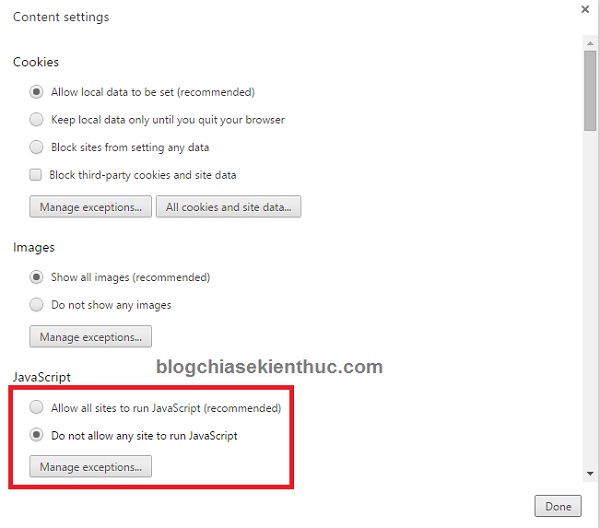
OK ! giờ hãy nhấn để tải lại trang web đó và hãy copy những gì mà bạn đang cần. Xong thì hãy kích hoạt lại JavaScript đó nhé (tích lại vào dòng “Allow all sites to run JavaScrip….”).
#2. Thực hiện trên FireFox
Bạn mở trình duyệt firefox ra và gõ vào thanh address sau đó nhấn vào lời cảnh báo từ FireFox “Tôi sẽ cẩn thận. Tôi hưa!”
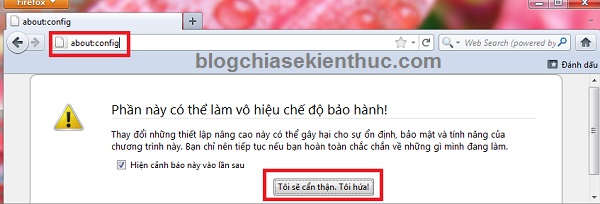
Tiếp theo bạn gõ cụm từ sau đó nhấn đúp chuột vào dòng lúc này sẽ trở thành như hình bên dưới là được.
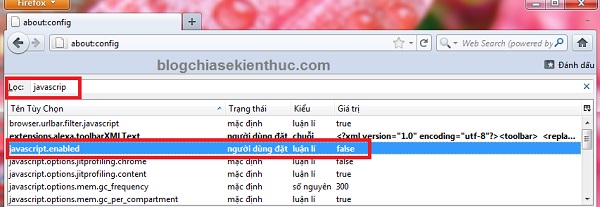
Giờ thì lại trang web đó để copy nhé. Xong xuôi thì làm lại các thao tác trên để bật lại nhé.
//*đọc thêm*//
Một cách nữa: Các bạn vào => chọn , lựa chọn tab => tương ứng với , bỏ dấu tick Disable or replace context menus. Hoặc bạn có thể bỏ dấu tích tại dòng “Enable JavaScript” là được.
Cập nhật thêm cách của bạn @colombus đã chia sẻ dưới phần Comment: Các bạn nhấn phím hoặc trên bàn phím để kích hoạt chế độ Toggle Reader View là được nhé 🙂
//*hết phần đọc thêm*//
CÁCH 3: TẢI VỀ TRANG WEB CẦN COPY NỘI DUNG/ HÌNH ẢNH
+ Một cách cũng rất đơn giản nữa đó là bạn hãy nhấn để lưu lại trang web đó dưới dạng . Sau khi tải về chúng ta sẽ được một file .html và một Folder.
+ Tiếp theo bạn click chuột phải vào file về chọn và mở bằng Microsoft Word và bạn đã có thể copy nội dung thỏa mái rồi nhé.
CÁCH 4: SỬ DỤNG TIỆN ÍCH MỞ RỘNG TRÊN TRÌNH DUYỆT
Thêm một cách nữa cho các bạn đó là sử dụng các tiện ích mở rộng có trong kho tiện ích của các trình duyệt.
- Đối với Google Chrome/ CocCoc (và những trình duyệt lõi Chromium): Tải về và cài đặt tại đây
- Đối với FireFox: Tải về và cài đặt tại đây
Đọc thêm bài viết: Cách sử dụng chuột phải trên các trang web không cho phép
CÁCH 5: COPY THÔNG QUA NGUỒN TRANG WEB
Cách này khá hay và nó cũng tương tự như cách thứ 2 vậy. Để copy nội dung từ những trang web bị chặn theo cách này thì bạn hãy làm lần lượt các bước như sau:
+ Bước 1: Mở trang web mà bạn đang muốn copy => sau đó nhấn chuột phải vào vị trí bất kỳ trên trang web/blog và chọn View page source (xem mã nguồn). Hoặc là bạn có thể nhấn tổ hợp phím để mở nhanh.
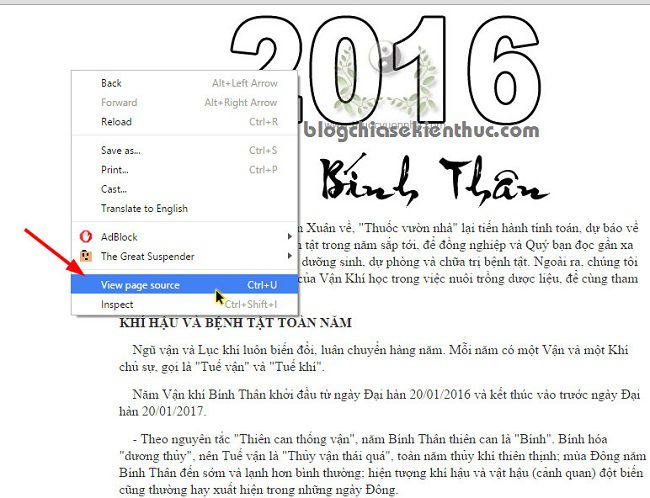
+ Bước 2: Bạn hãy Copy toàn bộ nội dung trong phần . Làm như hình bên dưới.
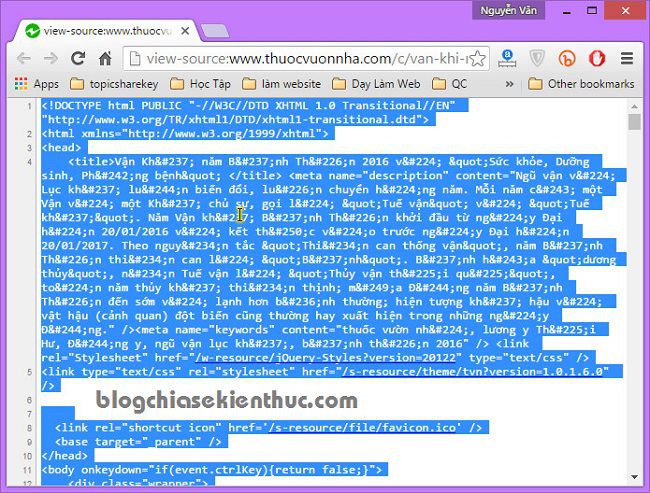
+ Bước 3: Bạn hãy mở trình soạn thảo notepad có sẵn trên Windows ra, bạn làm như hình dưới để mở nhé.
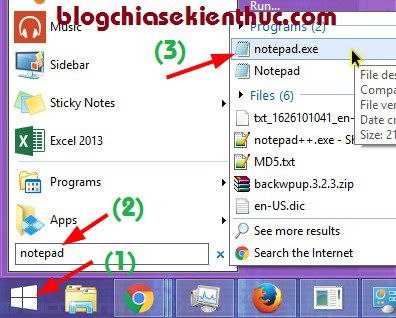
+ Bước 4: Dán toàn bộ nội dung mà bạn vừa copy ở bước 2 vào đây => sau đó nhấn vào =>
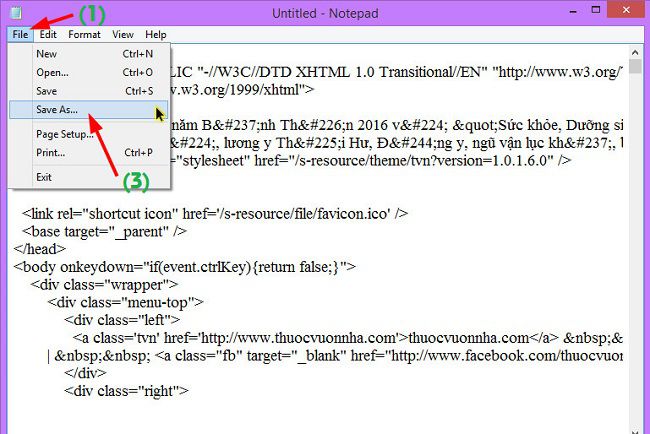
Cửa sổ mới xuất hiện, bây giờ bạn hãy thiết lập thêm một vài bước như sau:
- Save as type: Tại đây bạn chọn là
- File name: Bạn hãy nhập tên bất kỳ + với đuôi
- Encoding: Bạn hãy chọn là để không bị lỗi Fonts chữ.
- Sau đó nhấn vào để lưu lại.
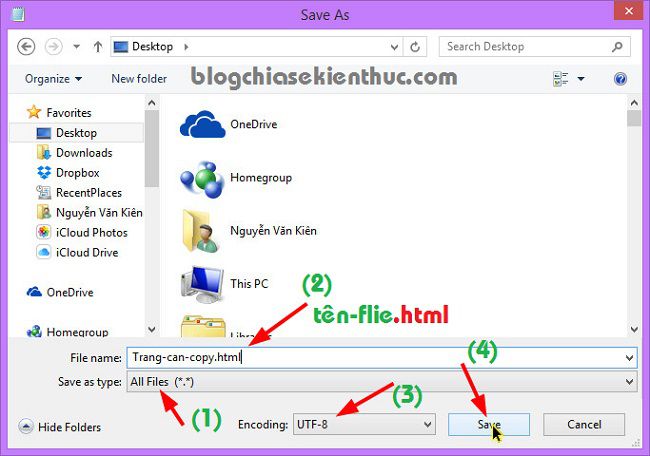
+ Bước 5: Bây giờ bạn hãy nhấn chuột phải vào file mà bạn vừa lưu và mở nó bằng trình duyệt web bất kỳ. Ở đây mình sẽ mở bằng Google Chrome.
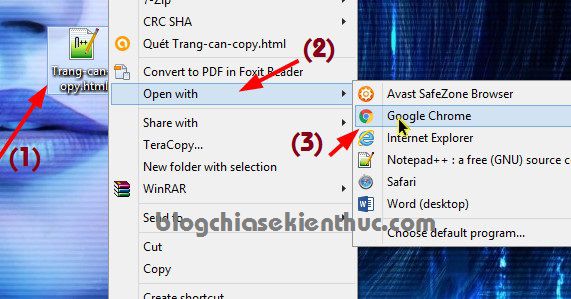
+ Bước 6: Tận hưởng kết quả, bây giờ thì bạn có thể copy thỏa mái rồi nhé :))z
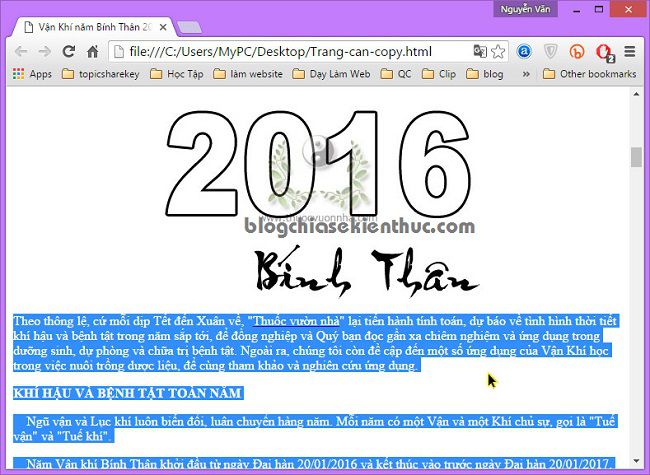
CÁCH 6: SỬ DỤNG TÍNH NĂNG PRINT
Ngoài những cách bên trên ra thì còn có thêm một giải pháp cũng khá hay khác nữa đó là copy nội dung thông qua tính năng Print có trên trình duyệt web.
Tính năng Print này sẽ loại bỏ những giới hạn của trang web chặn copy đó. Vâng, và cách sử dụng thì cũng không thể đơn giản hơn.
Bạn chỉ việc truy cập vào trang web (URL) mà bạn cần copy vào => sau đó nhấn tổ hợp phím => sau copy đoạn bạn cần copy thôi 🙂
II. Lời Kết
Trên đây là 6 cách đơn giản nhất để bạn có thể sao chép nội dung từ những trang web chống copy, hi vọng với những cách làm đơn giản này sẽ giúp các bạn học tập và làm việc tốt hơn. Chúc các bạn thành công!!
Kiên Nguyễn – Blogchiasekienthuc.com
Bạn hãy thử cách đơn giản và nhanh chóng này trước xem sao nha. Đầu tiên bạn hãy truy cập vào trang web đang bị chặn menu chuột phải, chặn bôi đen…
Bạn nhấn phím F12 hoặc một vài máy thì Fn + F12 hoặc bạn cũng khả năng dùng tổ hợp phím Ctrl + Shift + I => sau đó nhập đoạn code này vào và nhấn Enter:
void(document.oncontextmenu=null)
=> Và bây giờ bạn hãy thử copy xem sao nha.


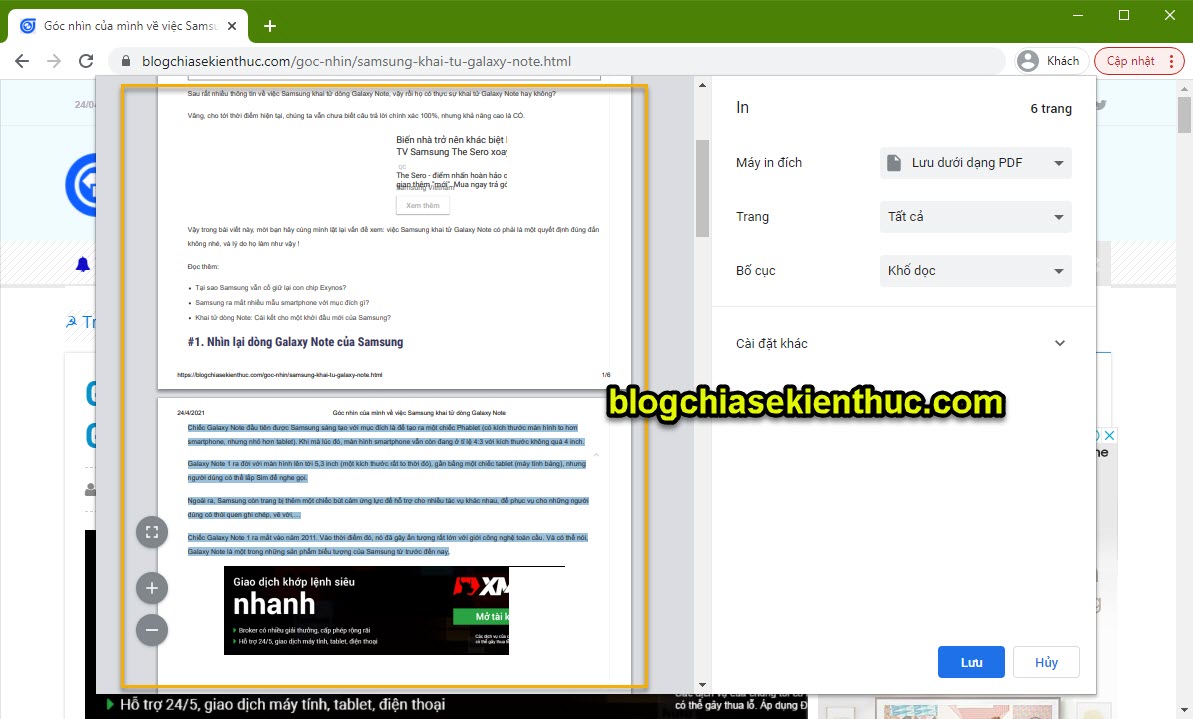






Post a Comment
Post a Comment